
Проектирование реализации операций бизнес-процесса: «Покупка сырья и материалов»
Содержание:
ВВЕДЕНИЕ
Актуальность исследования.
На сегодняшний день автоматизация охватывает большинство сфер жизнедеятельности общества. Автоматизация приобретает глобальные масштабы, охватывает все больше областей жизни общества.
Подобная тенденция обусловлена тем, что автоматизация дает человеку значительные преимущества, которые выражаются в экономии ресурсов, времени и труда.
Автоматизировать можно практически любой бизнес – процесс. Например, бухгалтерский учет сегодня уже немыслимо представить без специальной программы ведения учета. А ведь совсем недавно бухгалтера вели учет вручную.
Автоматизация позволяет достичь более высокого уровня прозрачности ведения бизнеса и большей информативности для пользователей.
Таким образом, этим и определяется актуальность выбранной темы «Проектирование реализации операций бизнес-процесса «Покупка сырья и материалов»», так как без автоматизации покупок сырья и материалов невозможно точно отследить их приход и расход, а значит, невозможно оптимизировать использование ресурсов в производственном процессе.
Цель курсовой работы – разработка программы для работника отдела снабжения, которая позволяет видеть всю необходимую информацию о закупках сырья и материалов.
Для достижения данной цели необходимо решение следующих задач:
- Определить основные задачи автоматизации бизнес - процессов;
- Описать существующий на предприятии ООО «Сладкая сказка» бизнес - процесс;
- Описать существующий документооборот;
- Обосновать проектные решения по информационному обеспечению;
- Обосновать проектные решения по программному обеспечению;
- Описать информационную модель программы;
- Описать нормативно- справочную, входную, оперативную и результатную информацию.
- Пошагово описать пример реализации программы.
Объектом исследования данной курсовой работы является предприятие ООО «Сладкая сказка». Предметом исследования выступает автоматизация процесса покупки сырья и материала.
Работа состоит из введения, двух глав («Аналитическая часть», «Проектная часть»), заключения и списка использованной литературы.
ГЛАВА 1. АНАЛИТИЧЕСКАЯ ЧАСТЬ
1.1. Выбор комплекса задач автоматизации
Довольно часто при помощи автоматизации руководители хотят скоординировать работу фирмы. Конечно, современное управление трудно представить без информационных систем. Но автоматизация не исправит ошибки в организации бизнес-процессов.
Например, если на предприятии большой объем информации, обрабатывать которую вручную или при помощи устаревших систем стало невозможно, то автоматизация - это выход. Если же нужной информации просто нет или она недостоверна, менеджеры ошибаются, работа отделов не скоординирована, то надо менять систему управления - никакая автоматизация здесь не поможет.
Поэтому первым делом руководителю нужно трезво оценить положение вещей и понять, решит ли автоматизация те проблемы, которые его волнуют.
Автоматизация бизнес-процессов на современном этапе развития способна решать следующие задачи:
Увеличение скорости обработки информации компании (например, более быстрое прохождение заявки от отдела продаж до склада).
Увеличение прозрачности бизнеса (например, можно оперативно посмотреть задолженность контрагентов).
Контроль над объемами информации (например, клиенты могут сами заносить оставлять заявки через интернет).
Согласование действий (например, товар, уже зарезервированный для одного клиента, не уйдет к другому).
Повышение технологичности бизнеса (например, цены и налоги считаются автоматически) и др.
На решение других задач, например, на увеличение потока клиентов, своевременную сдачу отчетности или определение перспектив развития автоматизация непосредственно не влияет!
Таким образом, были определены основные задачи автоматизации бизнес- процессов.
1.2. Характеристика существующих бизнес –процессов
Бизнес – процесс выглядит следующим образом:
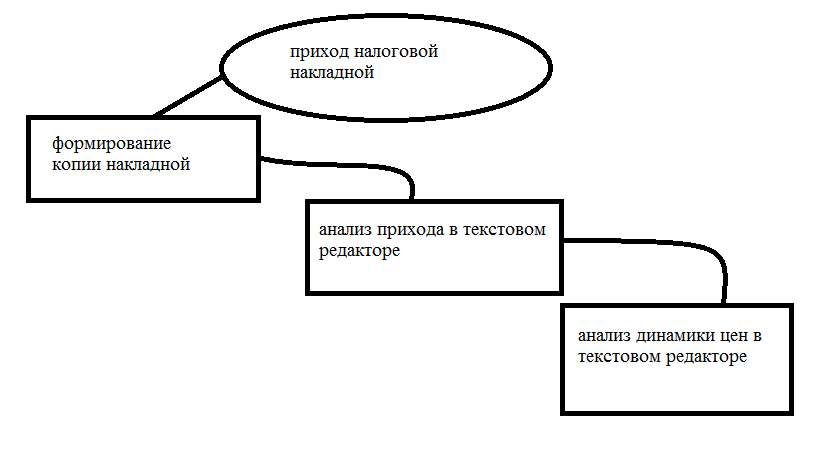
Рисунок 1 – Существующий бизнес – процесс
Таким образом, был рассмотрен существующий на предприятии ООО «Сладкая сказка» бизнес – процесс.
1.3. Характеристика документооборота, возникающего при решении задачи
Документооборот, который возникает на сегодняшний день на предприятии, выглядит следующим образом:
Налоговая накладная, которая документально подтверждает приход сырья и материала, поступает в бухгалтерию.
Работник отдела снабжения приходит в бухгалтерию, снимаем копии с данных накладных, а затем в текстовом редакторе составляет отчет о динамике цен.
Данный документооборот очень трудоемок и неэффективен, так как нет связи данных, велика возможность и вероятность ошибки, утери накладной и прочие.
1.4. Обоснование проектных решений по информационному обеспечению
Понятие информационного обеспечения возникло с созданием автоматизированных систем управления (АСУ).
Обоснование необходимости и цели использования вычислительной техники для решения комплекса задач в процессе декомпозиции в зависимости от результатов решения комплекса из него можно на первом этапе выделить ряд отдельных задач. Например, если результатом решения является набор выходных документов, тогда технологический процесс формирования каждого выходного документа или группы однотипных выходных документов можно считать отдельной задачей. Далее следует перечислить выделенные задачи и для каждой отдельной задачи привести характеристику предметной технологии её решения, а также описать связи данной задачи с другими задачами, входящими в комплекс.
Характеризуя предметную технологию решения каждой задачи, следует отразить ее особенности, то есть принятые нормы и правила осуществления анализируемой деятельности, в условиях конкретной организации или предприятия. Например, в ходе декомпозиции комплекса задач по учету основных средств и анализа составляющих его задач следует указать порядок постановки на учет, выбытия, переоценки основных средств, используемые методы и нормы расчета амортизации, практикуемые бухгалтерские проводки.
При этом следует выделять последовательность решения задач комплекса и затем осуществлять разбиение каждой задачи на отдельные этапы и операции.
1.5 Обоснование проектных решений по программному обеспечению
Система программирования Delphi версии 7 фирмы Enterprise (Borland) предоставляет наиболее широкие возможности для программирования приложений ОС Windows[1].
Delphi – это продукт Borland International для быстрого создания приложений.
Delphi 7 – интегрированная среда на языке Delphi, предназначения для разработки ПО для Microsoft Windows.
Существует четыре варианта пакета Borland Delphi 7 Studio: Personal, Professional, Enterprise и Architect. Каждый из этих комплектов включает стандартный набор средств, обеспечивающих разработку высокоэффективных программ различного назначения, в том числе для работы с базами данных. Вместе с тем, чем выше уровень комплекта (от Personal до Architect), тем большие возможности он предоставляет программисту. Так, комплект Enterprise позволяет разрабатывать приложения работы с удаленными базами данных (например, InterBase), а комплект Personal — нет.
Высокопроизводительный инструмент визуального построения приложений включает в себя настоящий компилятор кода и предоставляет средства визуального программирования, несколько похожие на те, что можно обнаружить в Microsoft Visual Basic (она не является RAD-системой) или в других инструментах визуального проектирования. В основе Delphi лежит язык Object Pascal, который является расширением объектно-ориентированного языка Pascal. В Delphi также входят локальный SQL-сервер, генераторы отчетов, библиотеки визуальных компонентов, и прочее, необходимое для того, чтобы чувствовать себя совершенно уверенным при профессиональной разработке информационных систем или просто программ для Windows-среды.
Преимущества Delphi по сравнению с аналогичными программными продуктами.
– быстрота разработки приложения (RAD);
– высокая производительность разработанного приложения;
– низкие требования разработанного приложения к ресурсам компьютера;
– наращиваемость за счет встраивания новых компонент и инструментов в среду Delphi;
– возможность разработки новых компонентов и инструментов собственными средствами Delphi (существующие компоненты и инструменты доступны в исходных кодах);
– удачная проработка иерархии объектов.
В первой главе данной курсовой работы были сделаны следующие выводы:
- были определены задачи автоматизации бизнес – процессов.
- были описаны существующие бизнес – процесс и порядок документооборота.
- были обоснованы проектные решения по информационному и программному обеспечению.
ГЛАВА 2. ПРОЕКТНАЯ ЧАСТЬ. Информационное обеспечение задачи
2.1 Информационная модель и её описание
В проектной части курсовой работы будет наглядным образом представлено создание программного приложения, которое позволит вести учет закупок сырья и материалов.
Программное приложение будет рассчитано на пользователя – работника отдела снабжения кондитерского предприятия ООО «Сладкая сказка», в обязанности которого входит не только своевременная поставка сырья и материалов для производства кондитерских изделий, но и анализ динамики цен на сырье. Анализ динамики цен позволит управлять складской логистикой, уровнем запасов сырья и материалов на предприятии ООО «Сладкая сказка».
Рассмотрим информационную модель бизнес – процесса «Учет покупок сырья и материалов», и дадим ей описание.

Рисунок 2 – Информационная модель бизнес – процесса «Учет поставок сырья и материалов»
Информационная модель предполагает следующее:
- пользователь программного обеспечения входит в программу, где попадает в окно приветствия. В данном окне расположены четыре кнопки, которые предоставляют пользователю возможность выбора того действия, которое ему необходимо.
- выбирая кнопку «Учет закупок сырья», пользователь попадает в форму, где представлена вся информация не только о закупках сырья, но и о остатках на начало и конец периода, о приходе и расходе. В данной форме пользователь может осуществлять различные корректировки.
- выбирая кнопку «Динамика цен на сырье», пользователь получает возможность анализировать ежедневные цены на каждый элемент сырья, входящий в себестоимость кондитерского изделия. На данной форме расположена кнопка «Отчет по динамике цен на сырье», при нажатии на которую попадает в отчет, где в виде графиков отражается динамика цен на каждый вид сырья, входящий в себестоимость.
- выбирая кнопку «Учет закупок материалов», пользователь попадает в форму, отражающую полную информацию о движении материалов, необходимых для производства.
- выбирая кнопку «Динамика цен на материалы», пользователь - сотрудник отдела снабжения - получает возможность анализировать ежедневные цены на каждый материал, который используется в производстве кондитерского изделия. Из этой формы пользователь может перейти в «Отчет по динамике цен на материалы», в результате чего появляется отчет, где в виде графиков отражается динамика цен на каждый вид материала, который используется при производстве кондитерского изделия на предприятия ООО «Сладкая сказка».
Таким образом, в завершении раздела можно отметить, что информационная модель бизнес – процесса «Учет покупок сырья и материалов» является понятной и информативной для пользователя создаваемого программного приложения – сотрудника отдела снабжения предприятия ООО «Сладкая сказка».
2.2 Характеристика нормативно-справочной, входной и оперативной информации
Нормативно – справочная информация основана на нормативных и законодательных актах, которые регулируют процесс поставок в РФ.
1) Гражданский Кодекс РФ, согласно которому «договором поставки признается договор, в силу которого поставщик – продавец, осуществляющий предпринимательскую деятельность, обязуется передать в обусловленный срок или сроки, производимые или закупаемые им товары покупателю для использования в предпринимательской деятельности или в иных целях, не связанных с личным, семейным, домашним и иным подобным использованием».
2) Федеральный закон № 54-ФЗ (ред. от 19.07.2011) «О закупках и поставках сельскохозяйственной продукции, сырья и продовольствия». Предприятие ООО «Сладкая Сказка» является продовольственным предприятием, поэтому покупка сырья должна основываться на положениях данного закона.
3) Договор поставки сырья и материалов. Образец договора на поставку сырья и материалов представлен в приложении 2 к данной курсовой работы.
Входная информация включает в себя следующую информацию:
- налоговые и товаротранспортные накладные, которые документально подтверждают приход, расход сырья и материалов.
- спецификация цен на сырье и материалы.
Оперативная информация включает в себя следующие документы:
- налоговые и товаротранспортные накладные, которые документально подтверждают приход, расход сырья и материалов. На основании данных документов пользователи вносят данные в программу.
- спецификация цен на сырье и материалы. На основании данного документа создается форма учета динамики цен, необходимой для анализа цен и разработки соответствующей стратегии закупок и складской логистики.
Таким образом, была рассмотрена нормативно справочная, входная и оперативная информация.
2.3 Характеристика результатной информации
Результатная информация представлена следующим образом:
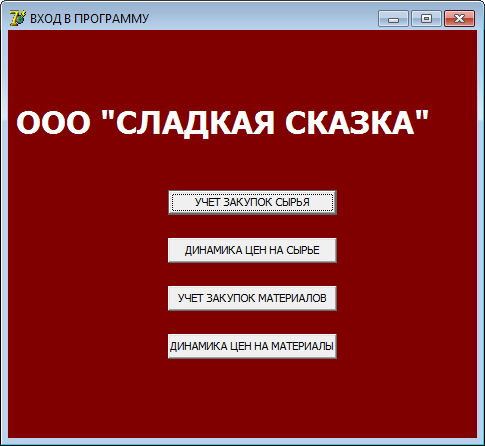
Рисунок 3– Вход в программу
Нажимая на кнопку «Учет закупок сырья», пользователь попадает в окно.
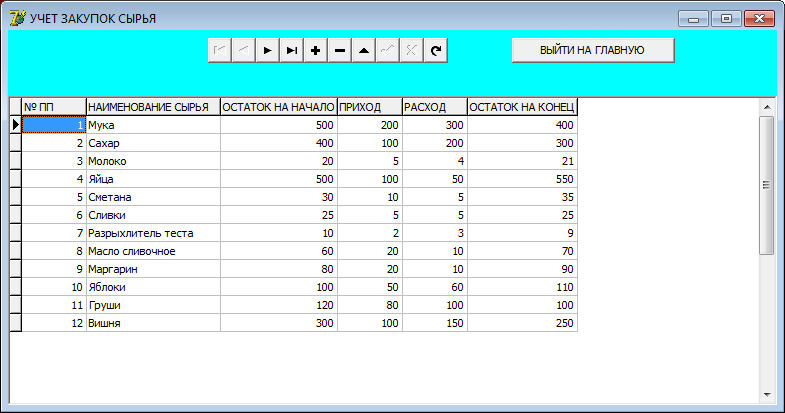
Рисунок 4– Учет закупок сырья
Нажимая на кнопку «Динамика цен на сырье», пользователь попадает в окно:
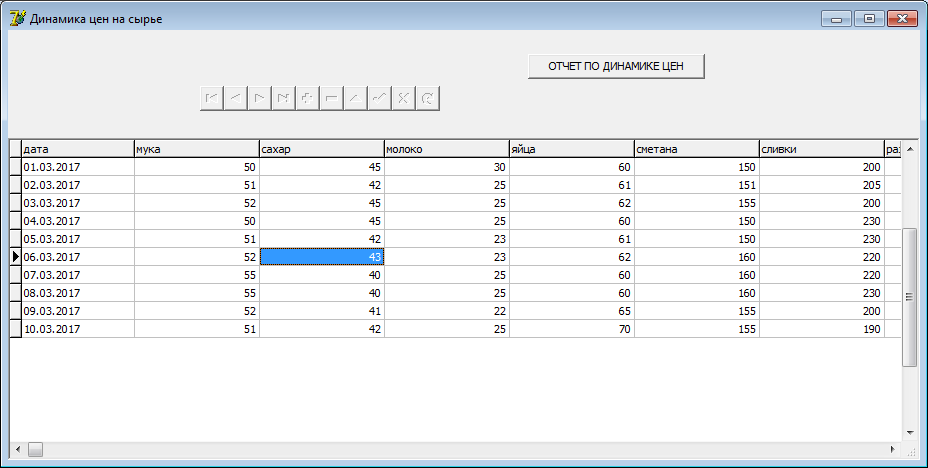
Рисунок 5– Динамика цен на сырье
Нажимая на «Отчет по динамике цен», пользователь попадает в графический отчет.
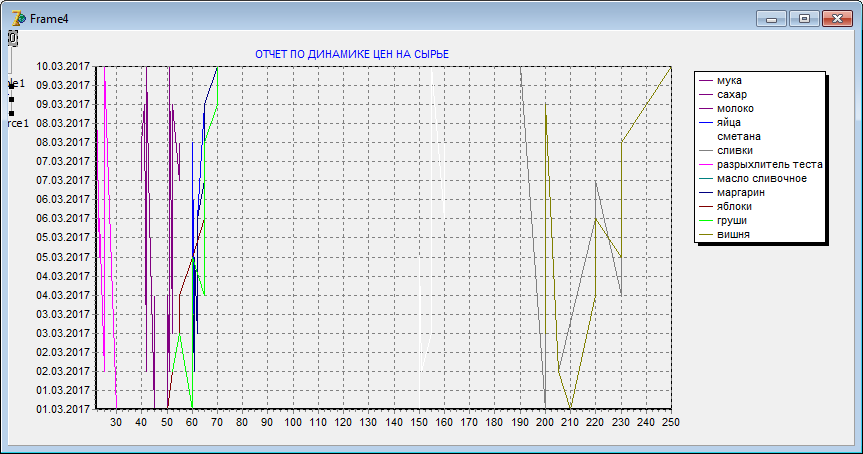
Рисунок 6– Графический отчет о динамике цена на сырье
Нажимая на «Учет закупок материалов», пользователь попадает в окно:
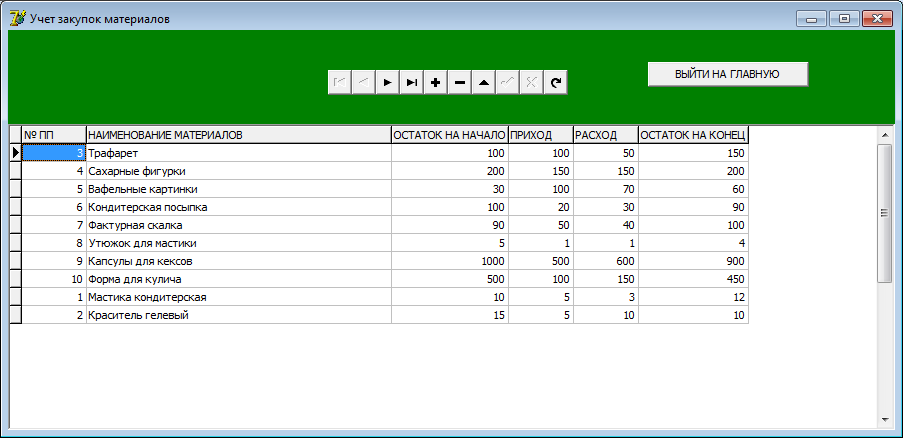
Рисунок 7– Учет закупок материалов
Нажимая на кнопку «Динамика цен на материалы», пользователь попадает в другую форму, где отражается динамика цен.
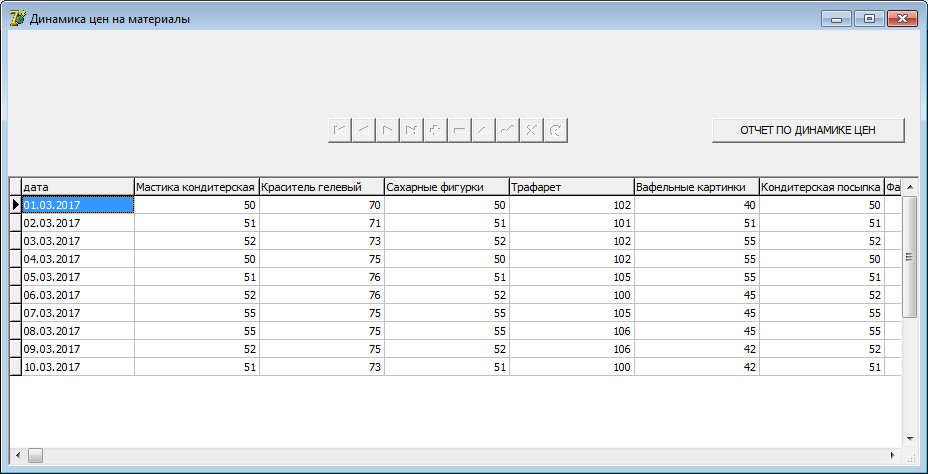
Рисунок 8– Динамика цен на материалы
Нажимая на «Отчет о динамике цен», пользователь попадает в окно:
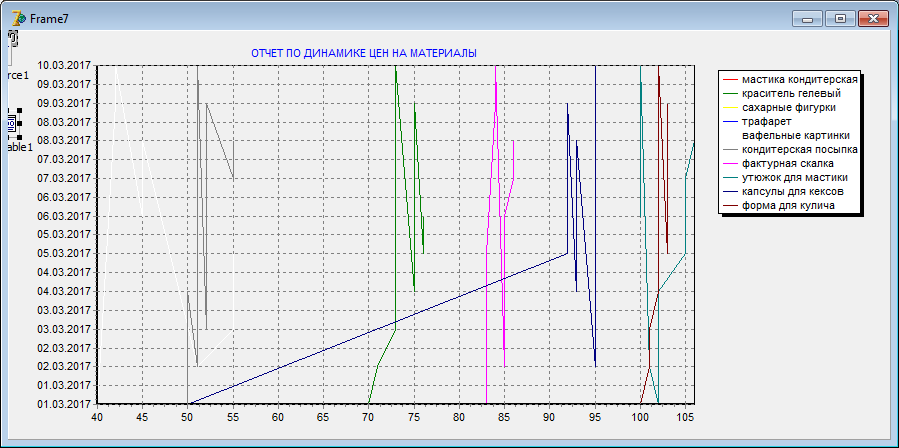
Рисунок 9– Отчет о динамике цен на материалы
Таким образом, была рассмотрена результирующая информация, то есть такая информация, которую пользователь получает при работе с программным приложением «Учет покупок сырья и материалов».
2.4 Общие положения (дерево функций и сценарий диалога)
В данном разделе графическим образом представим дерево функций и сценарий диалога.
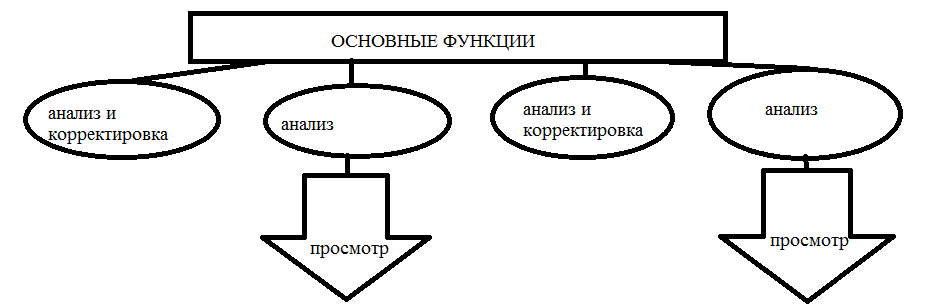
Рисунок 10– Дерево функций для программы автоматизации бизнес – процесса «Учет покупок сырья и материалов»
Далее представим сценарий диалога.

Рисунок 11– Сценарий диалога для программы автоматизации бизнес – процесса «Учет покупок сырья и материалов»
Таким образом, было рассмотрено дерево функций и сценарий диалога для создаваемой программы автоматизации бизнес-процесса «Учет покупок сырья и материалов».
2.5 Характеристика базы данных
База данных, на которой основано создание программного обеспечения «Учет закупок сырья и материалов», создается в MICROSOFT ACCESS.
Выбор данной программы для создания базы данных обусловлен тем, что она позволяет создавать базы данных любой сложности, с множеством таблиц.
Была создана база данных «Сырье», которая включает в себя четыре таблицы:
1) Сырье. Отражает данные о движении сырья на предприятии ООО «Сладкая сказка».
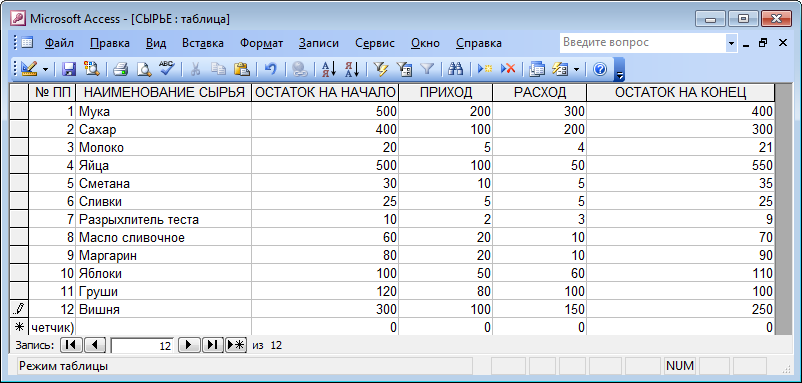
Рисунок 12 – База данных в MICROSOFT ACCESS «СЫРЬЕ» таблица «Сырье»
Поле «Наименование сырья» отражает детальным образом каждый элемент сырья, который необходимо для производства кондитерских изделий.
Поле «Остаток на начало» отражает информации об остатках сырья на начало периода.
Поле «Приход» отражает собственно покупку и приход сырья на склад.
Поле «Расход» отражает расходование сырья со склада.
Поле «Остаток на конец» отражает остатки сырья на конец периода.
2) Материалы. Отражает движение материалов на предприятии ООО «Сладкая сказка».
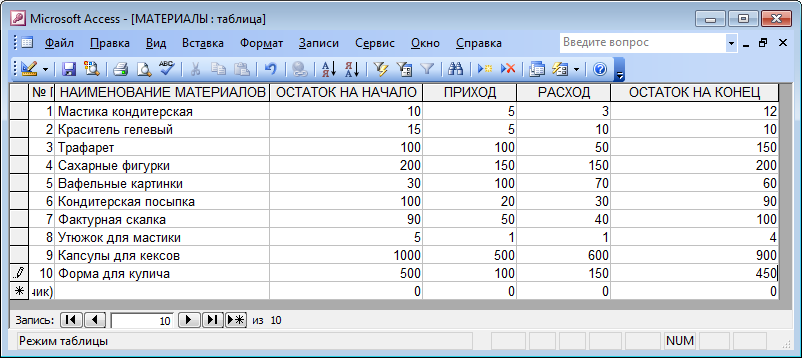
Рисунок 13– База данных в MICROSOFT ACCESS «СЫРЬЕ» таблица «Материалы»
Поле «Наименование материалов» отражает детальным образом каждый элемент материалов, который необходим для производства кондитерских изделий.
Поле «Остаток на начало» отражает информации об остатках материалов на начало периода.
Поле «Приход» отражает приход материалов на склад.
Поле «Расход» отражает расход материалов со склада.
Поле «Остаток на конец» отражает остатки материалов на конец периода.
3) Динамика цен на сырье. Отражает информацию об ежедневном изменении цен на сырье.
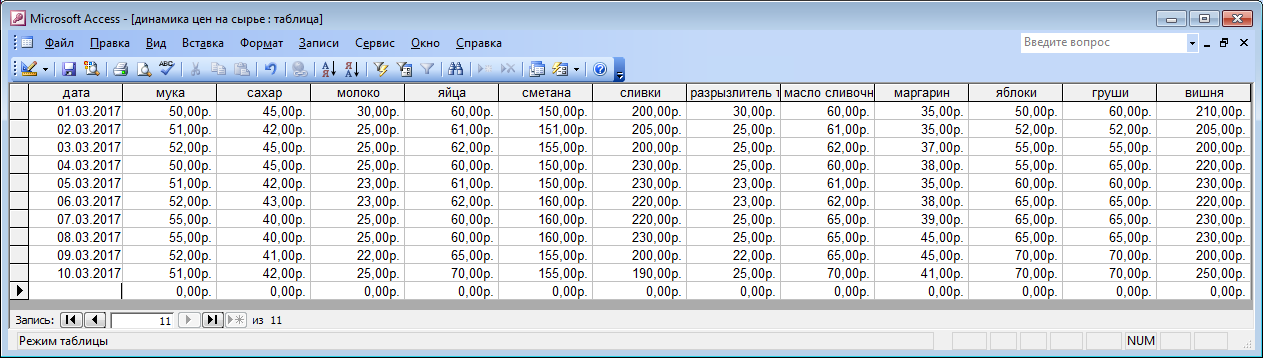
Рисунок 14– База данных в MICROSOFT ACCESS «СЫРЬЕ» таблица «Динамика цен на сырье»
Поле «Дата» отражает дату прихода элементов сырья.
Следующие поля отражают цены на каждый элемент сырья.
4) Динамика цен на материалы. Показывает ежедневное изменение цен на материалы.
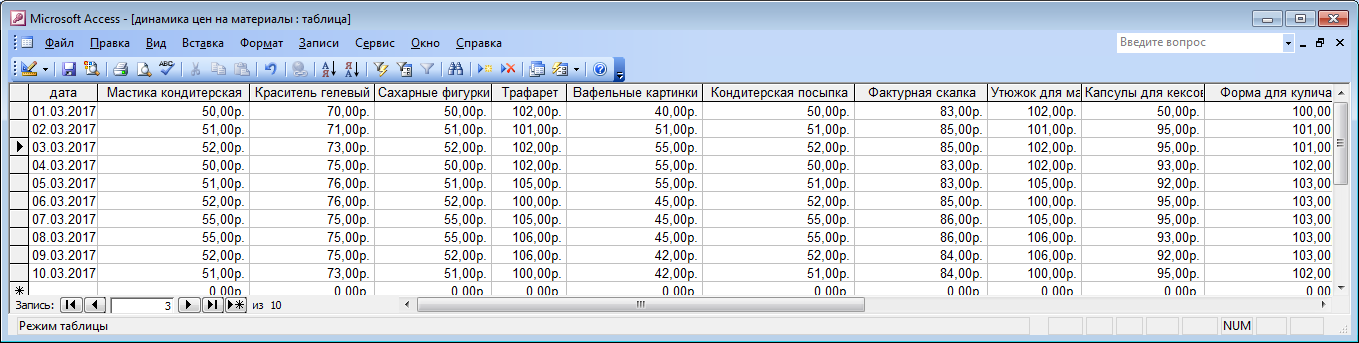
Рисунок 15– База данных в MICROSOFT ACCESS «СЫРЬЕ» таблица «Динамика цен на материалы»
Поле «Дата» отражает дату прихода материалов.
Следующие поля отражают цены на каждый материал.
Таким образом, была рассмотрена база данных «Сырье».
2.6 Структурная схема пакета (дерево вызова программных модулей)
Дерево вызова программных модулей можно представить в виде рисунка.
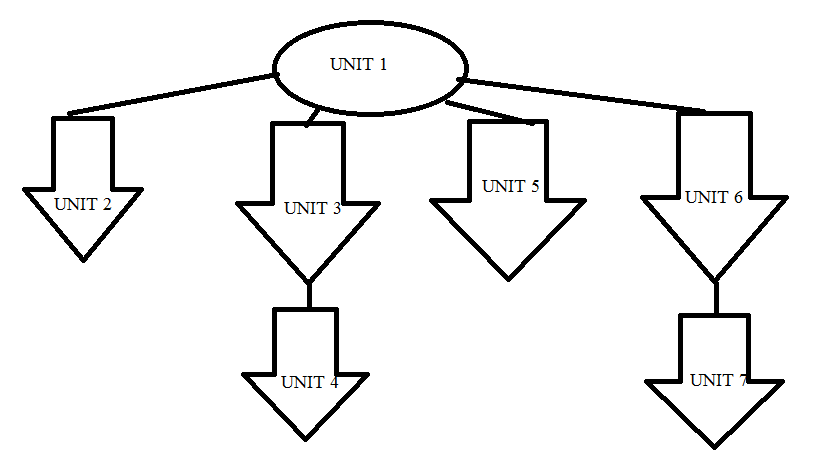
Рисунок 16 – Дерево вызова программных модулей
2.7 Описание программных модулей
В данной создаваемой программе существует 7 программных модулей UNIT, которые отвечает за формы FORM.
UNIT 1 отвечает за работу FORM 1. Это форма приветствия и выбора необходимых действий.
UNIT 2 отвечает за работу FORM 2. Это форма «УЧЕТ ЗАКУПОК СЫРЬЯ». В данной форме будут систематизированы все данные о закупках сырья.
UNIT 3 отвечает за работу FORM 3. Это форма «Динамика цен на сырье». В данной форме будет отображаться динамика цен на сырье.
UNIT 4 отвечает за работу FRAME 4 – это будет приложение для графического отчета динамики цен на сырье.
UNIT 5 отвечает за работу FORM 5. Это форма «УЧЕТ ЗАКУПОК МАТЕРИАЛОВ». В данной форме будут систематизированы все данные о закупках материалов.
UNIT 6 отвечает за работу FORM 6. Это форма «Динамика цен на материалы».
UNIT 7 отвечает за работу FRAME 7 – это будет приложение для графического отчета динамики цен на материалы.
Таким образом, были описаны программные модули.
2.8. Контрольный пример реализации проекта и его описание
Программное обеспечение «Закупка сырья и материалов» предназначено для работника отдела снабжения, в обязанности которого входит своевременное качественное и количественное обеспечение кондитерского производства предприятия ООО «Сладкая сказка» необходимыми материалами и сырьем.
Запускаем DELPHI 7. Сразу же сохраняем проект посредством следующих операций FILE – SAVE PROJECT AS – выбираем необходимую папку для сохранения проекта. Рекомендуется сохранять все программные модули и сам проект в одной папке, специально созданной для этого. Это облегчит поиск необходимой информации по данному проекту. Даем название проекту PROJECTZAKUPKI и также сохраняем программные модули, автоматически запущенные при запуске DELPHI 7.
Автоматически загружается FORM 1. Пока работу с данной формой откладываем, так как для ее запуска необходимо, чтобы все остальные формы были заполнены.
Создаем новую форму FORM 2. В свойстве CAPTION на панели OBJECT INSPECTOR задаем имя данной форме «УЧЕТ ЗАКУПОК СЫРЬЯ». В данной форме будут систематизированы все данные о закупках сырья.
Создаем новую форму FORM 3. В свойстве CAPTION на панели OBJECT INSPECTOR задаем имя данной форме «Динамика цен на сырье». В данной форме будет отображаться динамика цен на сырье.
FRAME 4 – это будет приложение для графического отчета динамики цен на сырье.
Создаем новую форму FORM 5. В свойстве CAPTION на панели OBJECT INSPECTOR задаем имя данной форме «УЧЕТ ЗАКУПОК МАТЕРИАЛОВ». В данной форме будут систематизированы все данные о закупках материалов.
Создаем новую форму FORM 6. В свойстве CAPTION на панели OBJECT INSPECTOR задаем имя данной форме «Динамика цен на материалы».
FRAME 7 – это будет приложение для графического отчета динамики цен на материалы.
Далее начинаем работать с созданными формами.
На форме FORM 2 в свойстве COLOR на панели OBJECT INSPECTOR задаем цвет форме «УЧЕТ ЗАКУПОК СЫРЬЯ».
На форму устанавливаем следующие компоненты и присваиваем им следующие свойства:
DATA SOURSE. В свойстве DATA SET устанавливаем взаимосвязь с ADO QUERY 1.
ADO CONNECTION. В свойстве Connection String выбираем путь создания связи с базой данных «Сырье». Жмем «Use connection string» и жмем BUILD. Устанавливаем связь с базой данных «Сырье». Проверяем соединение: соединение выполнено. Жмем ОК.
В свойстве LOGIN PROMT делаем значение ложным во избежание постоянного всплытия требования ввести пароль.
ADO QUERY. В свойстве CONNECTION устанавливаем связь с компонентом ADO CONNECTION 1. В свойстве ACTIVE делаем значение истинным, чтобы запустить данные.
Выбираем важное свойство SQL. В данном свойстве будем прописывать SQL запрос на выборку данных из соответствующей таблицы.
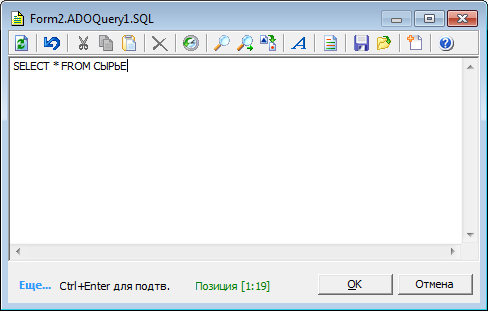
Рисунок 17– SQL запрос на выборку данных из таблицы «Сырье»
Далее на форму устанавливаем компонент DB GRID. В свойстве DATA SOURSE устанавливаем связь с DATA SOURSE 1. После установки данной связи в данном компоненте моментально отображаются данные из таблицы базы данных «Сырье».
Далее устанавливаем компонент DB NAVIGATOR, который позволит осуществлять различные манипуляции в данной форме. В свойстве DATA SOURSE устанавливаем связь с DATA SOURSE 1.
Далее устанавливаем кнопку BUTTON и присваиваем ей имя «Выйти на главную». Двойным щелчком на данной копке вызываем событие ON CLICK. Прописываем код, который будет закрывать программу при нажатии данной кнопки.
procedure TForm2.Button1Click(Sender: TObject);
begin
Close;
end;
Получилась следующая исходная форма FORM 2 «Учет закупок сырья».
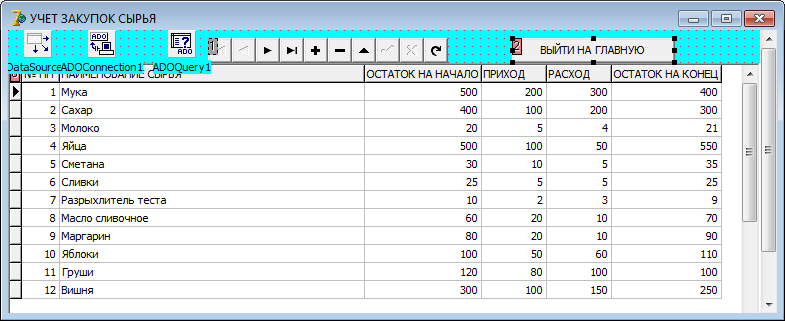
Рисунок 18 – Форма с компонентами «Учет закупок сырья»
Далее переходим к работе со следующей формой FORM 3 «Динамика цен на сырье».
На форму устанавливаем следующие компоненты и присваиваем им следующие свойства:
DATA SOURSE. В свойстве DATA SET устанавливаем взаимосвязь с ADO QUERY 1.
ADO CONNECTION. В свойстве Connection String выбираем путь создания связи с базой данных «Сырье». Жмем «Use connection string» и жмем BUILD. Устанавливаем связь с базой данных «Сырье». Проверяем соединение: соединение выполнено. Жмем ОК.
В свойстве LOGIN PROMT делаем значение ложным во избежание постоянного всплытия требования ввести пароль.
ADO QUERY. В свойстве CONNECTION устанавливаем связь с компонентом ADO CONNECTION 1. В свойстве ACTIVE делаем значение истинным, чтобы запустить данные.
Выбираем важное свойство SQL. В данном свойстве будем прописывать SQL запрос на выборку данных из соответствующей таблицы.
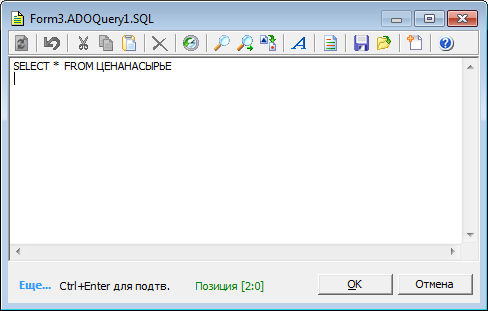
Рисунок 19– SQL запрос на выборку данных из таблицы «Цена на сырье»
Далее на форму устанавливаем компонент DB GRID. В свойстве DATA SOURSE устанавливаем связь с DATA SOURSE 1. После установки данной связи в данном компоненте моментально отображаются данные из таблицы базы данных «Цена на сырье».
Далее устанавливаем компонент DB NAVIGATOR, который позволит осуществлять различные манипуляции в данной форме. В свойстве DATA SOURSE устанавливаем связь с DATA SOURSE 1.
Далее устанавливаем кнопку BUTTON и присваиваем ей имя «ОТЧЕТ ПО ДИНАМИКЕ ЦЕН».
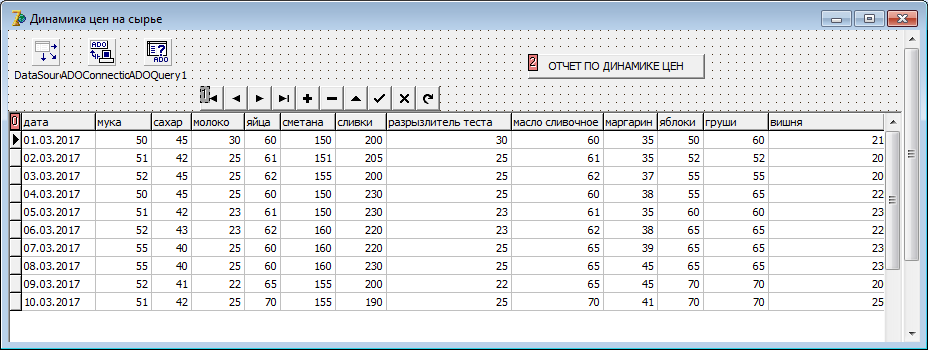
Рисунок 20– Форма с компонентами «Динамика цен на сырье»
Далее создаем FRAME 4. Для этого необходимо FILE - NEW - OTHER - и выбрать FRAME. Это панель, некий фрагмент окна приложения. В данном случае он будет отображать графический отчет о динамике цен на сырье.
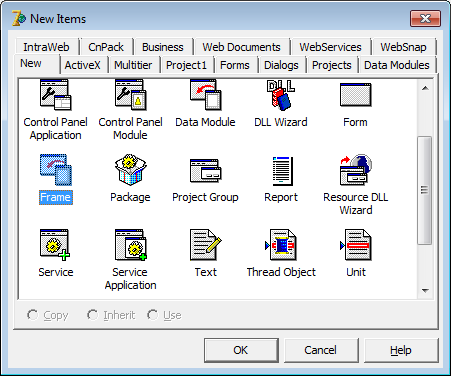
Рисунок 21– Выбор FRAME
Вернувшись в FORM 3, на кнопке BUTTON « Отчет по динамике цен» двойным щелчком вызываем событие ON CLICK. Прописываем код, который будет вызывать FRAME 4. То есть, собственно, будет вызываться отчет по динамике цен.
procedure TForm3.Button1Click(Sender: TObject);
begin
Frame4.show;
end;
Переходим опять к работе с FRAME 4.
Устанавливаем два необходимых компонента DATA SOURSE и ADO TABLE. Задаем необходимые свойства. В свойстве компонента DATA SOURSE DATA SET устанавливаем взаимосвязь с ADO TABLE 1.
Посредством ADO TABLE в свойстве Connection String выбираем путь создания связи с базой данных «Сырье». Жмем «Use connection string» и жмем BUILD. Устанавливаем связь с базой данных «Сырье». Проверяем соединение: соединение выполнено. Жмем ОК. В свойстве TABLE NAME указываем название таблицы «Цены на сырье». Делаем значение истинным в свойстве ACTIVE.
Устанавливаем также компонент DB CHART. В свойстве ALIGN указываем свойство ALL CLIENT. Это позволит отразить весь отчет на всю страницу.
Двойным щелчком на данном компоненте открывает окно Editing DBCHART 1. Во вкладке CHART – Titles устанавливаем имя «ОТЧЕТ ПО ДИНАМИКЕ ЦЕН НА СЫРЬЕ».
Посредством нажатия на кнопку ADD, выбираем тип необходимой диаграммы Line.
Нажимая на вкладку TITLE, переименовываем серию в «МУКА». Переходим во вкладку SERIES – DATA SOURSE.
В выпадающем списке выбираем Data set и устанавливаем ее связь с ADO Table 1. Далее выбираем значения для оси Х и для оси У.
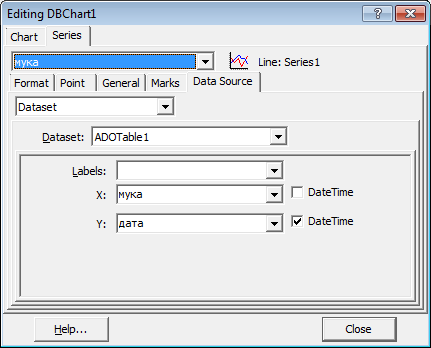
Рисунок 22– Установка свойств для серии «МУКА»
Применяем данные изменения APPLY Changes – OK.
Аналогичным образом, создаем еще необходимое количество серий, которое будет отображать данные о динамике цен на каждый вид сырья.
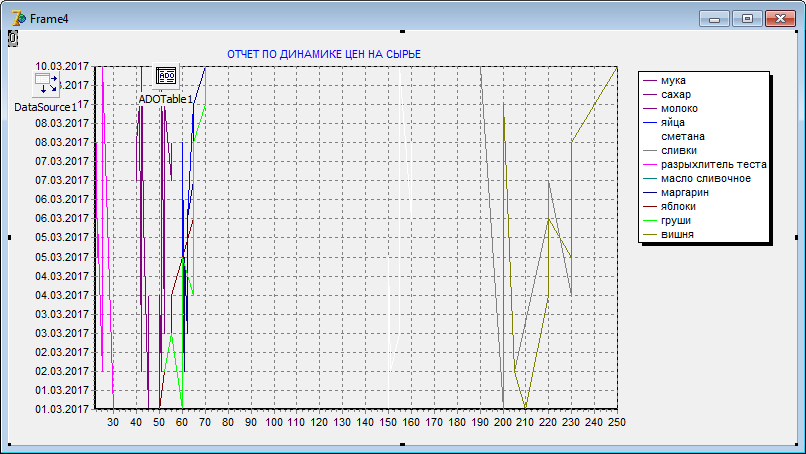
Рисунок 23 – График динамики цен на сырье
Начинаем работу с FORM 5 «УЧЕТ ЗАКУПОК МАТЕРИАЛОВ».
На форму устанавливаем следующие компоненты и присваиваем им следующие свойства:
DATA SOURSE. В свойстве DATA SET устанавливаем взаимосвязь с ADO QUERY 1.
ADO CONNECTION. В свойстве Connection String выбираем путь создания связи с базой данных «Сырье». Жмем «Use connection string» и жмем BUILD. Устанавливаем связь с базой данных «Сырье». Проверяем соединение: соединение выполнено. Жмем ОК.
В свойстве LOGIN PROMT делаем значение ложным во избежание постоянного всплытия требования ввести пароль.
ADO QUERY. В свойстве CONNECTION устанавливаем связь с компонентом ADO CONNECTION 1. В свойстве ACTIVE делаем значение истинным, чтобы запустить данные.
Выбираем важное свойство SQL. В данном свойстве будем прописывать SQL запрос на выборку данных из соответствующей таблицы.
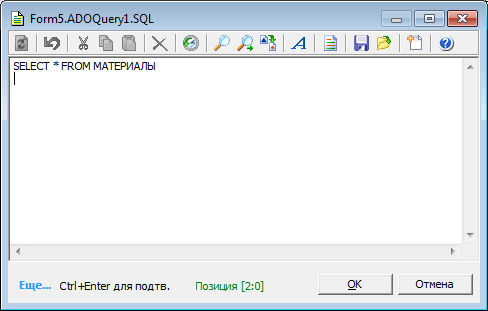
Рисунок 24– SQL запрос на выборку данных из таблицы «Материалы»
Далее на форму устанавливаем компонент DB GRID. В свойстве DATA SOURSE устанавливаем связь с DATA SOURSE 1. После установки данной связи в данном компоненте моментально отображаются данные из таблицы базы данных «Сырье».
Далее устанавливаем компонент DB NAVIGATOR, который позволит осуществлять различные манипуляции в данной форме. В свойстве DATA SOURSE устанавливаем связь с DATA SOURSE 1.
Далее устанавливаем кнопку BUTTON и присваиваем ей имя «Выйти на главную». Двойным щелчком на данной копке вызываем событие ON CLICK. Прописываем код, который будет закрывать программу при нажатии данной кнопки.
procedure TForm5.Button1Click(Sender: TObject);
begin
Close;
end;
Получилась следующая исходная форма FORM 5 «Учет закупок материалов».
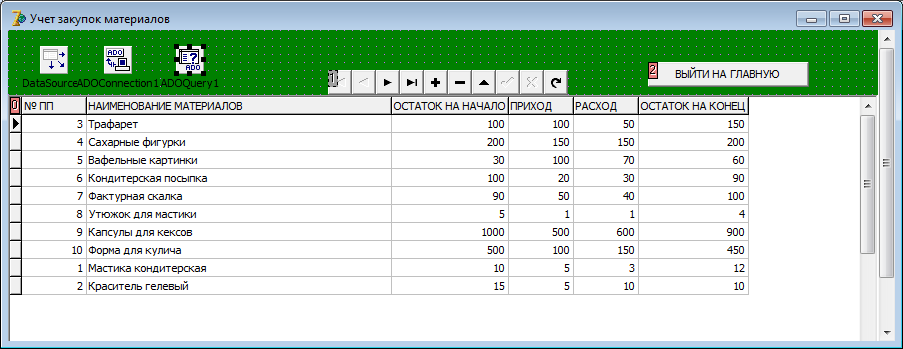
Рисунок 25– Форма с компонентами «Учет закупок материалов»
Далее переходим к работе со следующей формой FORM 6 «Динамика цен на материалы».
На форму устанавливаем следующие компоненты и присваиваем им следующие свойства:
DATA SOURSE. В свойстве DATA SET устанавливаем взаимосвязь с ADO QUERY 1.
ADO CONNECTION. В свойстве Connection String выбираем путь создания связи с базой данных «Сырье». Жмем «Use connection string» и жмем BUILD. Устанавливаем связь с базой данных «Сырье». Проверяем соединение: соединение выполнено. Жмем ОК.
В свойстве LOGIN PROMT делаем значение ложным во избежание постоянного всплытия требования ввести пароль.
ADO QUERY. В свойстве CONNECTION устанавливаем связь с компонентом ADO CONNECTION 1. В свойстве ACTIVE делаем значение истинным, чтобы запустить данные.
Выбираем важное свойство SQL. В данном свойстве будем прописывать SQL запрос на выборку данных из соответствующей таблицы.
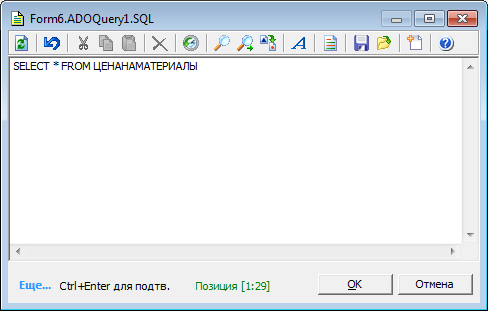
Рисунок 26– SQL запрос на выборку данных из таблицы «Цена на материалы»
Далее на форму устанавливаем компонент DB GRID. В свойстве DATA SOURSE устанавливаем связь с DATA SOURSE 1. После установки данной связи в данном компоненте моментально отображаются данные из таблицы базы данных «Цена на материалы».
Далее устанавливаем компонент DB NAVIGATOR, который позволит осуществлять различные манипуляции в данной форме. В свойстве DATA SOURSE устанавливаем связь с DATA SOURSE 1.
Далее устанавливаем кнопку BUTTON и присваиваем ей имя «ОТЧЕТ ПО ДИНАМИКЕ ЦЕН».
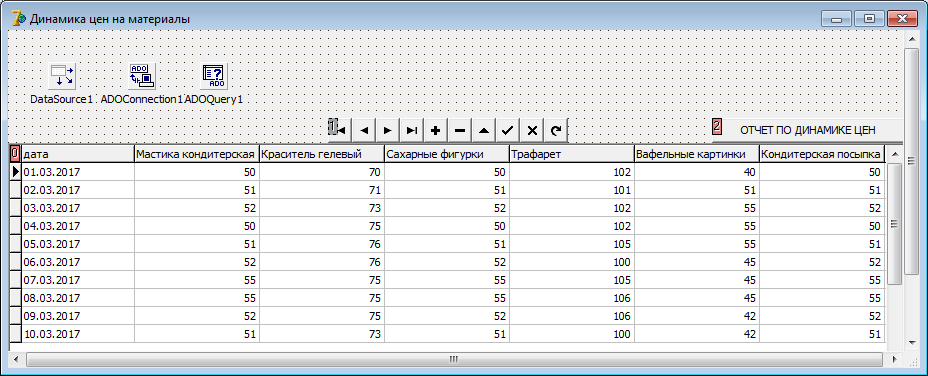
Рисунок 27– Форма с компонентами «Динамика цен на материалы»
Далее создаем FRAME 7. Для этого необходимо FILE - NEW - OTHER - и выбрать FRAME. Это панель, некий фрагмент окна приложения. В данном случае он будет отображать графический отчет о динамике цен на сырье.
Вернувшись в FORM 6, на кнопке BUTTON « Отчет по динамике цен» двойным щелчком вызываем событие ON CLICK. Прописываем код, который будет вызывать FRAME 7. То есть, собственно, будет вызываться отчет по динамике цен.
procedure TForm6.Button1Click(Sender: TObject);
begin
Frame7.show;
end;
Переходим опять к работе с FRAME 7.
Устанавливаем два необходимых компонента DATA SOURSE и ADO TABLE. Задаем необходимые свойства. В свойстве компонента DATA SOURSE DATA SET устанавливаем взаимосвязь с ADO TABLE 1.
Посредством ADO TABLE в свойстве Connection String выбираем путь создания связи с базой данных «Сырье». Жмем «Use connection string» и жмем BUILD. Устанавливаем связь с базой данных «Сырье». Проверяем соединение: соединение выполнено. Жмем ОК. В свойстве TABLE NAME указываем название таблицы «Цены на материалы». Делаем значение истинным в свойстве ACTIVE.
Устанавливаем также компонент DB CHART. В свойстве ALIGN указываем свойство ALL CLIENT. Это позволит отразить весь отчет на всю страницу.
Двойным щелчком на данном компоненте открывает окно Editing DBCHART 1. Во вкладке CHART – Titles устанавливаем имя «ОТЧЕТ ПО ДИНАМИКЕ ЦЕН НА МАТЕРИАЛЫ».
Посредством нажатия на кнопку ADD, выбираем тип необходимой диаграммы Line.
Нажимая на вкладку TITLE, переименовываем серию в «Мастика кондитерская». Переходим во вкладку SERIES – DATA SOURSE.
В выпадающем списке выбираем Data set и устанавливаем ее связь с ADO Table 1. Далее выбираем значения для оси Х и для оси У.
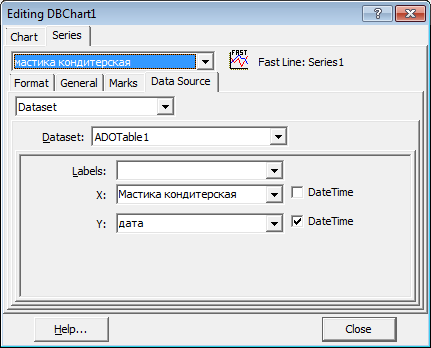
Рисунок 28– Установка свойств для серии «Мастика кондитерская»
Применяем данные изменения APPLY Changes – OK.
Аналогичным образом, создаем еще необходимое количество серий, которое будет отображать данные о динамике цен на каждый вид сырья.
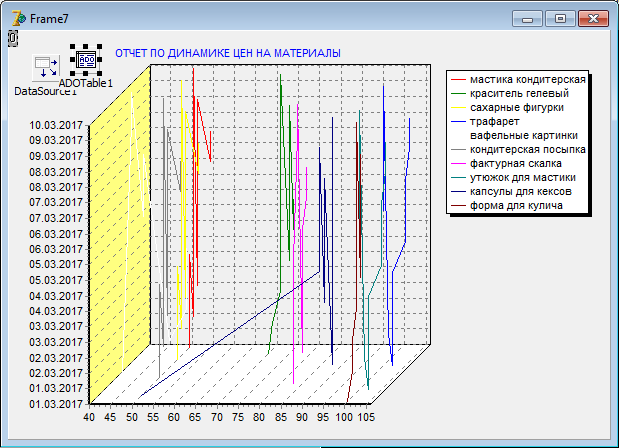
Рисунок 29– График динамики цен на материалы
Далее переходим к работе с FORM 1.
Даем наименование данной форме «Вход в программу» и выбираем цвет.
Задаем следующие компоненты:
LABEL присваиваем имя ООО «Сладкая сказка».
BUTTON 1 присваиваем имя «Учет закупок сырья». Задаем событие ON CLICK.
procedure TForm1.Button1Click(Sender: TObject);
begin
Form2.show;
end;
BUTTON 2 присваиваем имя «Динамика цен на сырье». Задаем событие ON CLICK.
procedure TForm1.Button2Click(Sender: TObject);
begin
Form3.show;
end;
BUTTON 3 присваиваем имя «Учет закупок материалов». Задаем событие ON CLICK.
procedure TForm1.Button3Click(Sender: TObject);
begin
Form5.show;
end;
BUTTON 4 присваиваем имя «Динамика цен на материалы». Задаем событие ON CLICK.
procedure TForm1.Button4Click(Sender: TObject);
begin
Form6.show;
end;
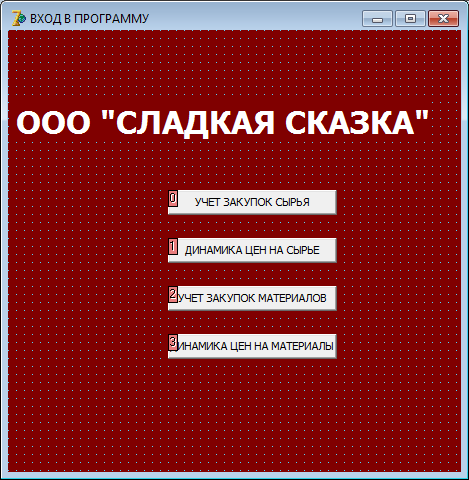
Рисунок 30– Вход в программу
Запускаем программу, нажимая на RUN.
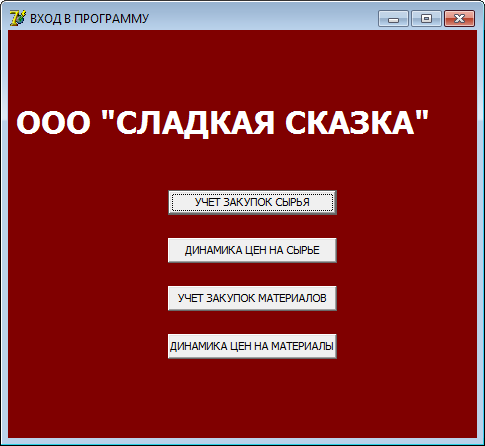
Рисунок 31 – Вход в программу
Нажимая на кнопку «Учет закупок сырья», пользователь попадает в окно.
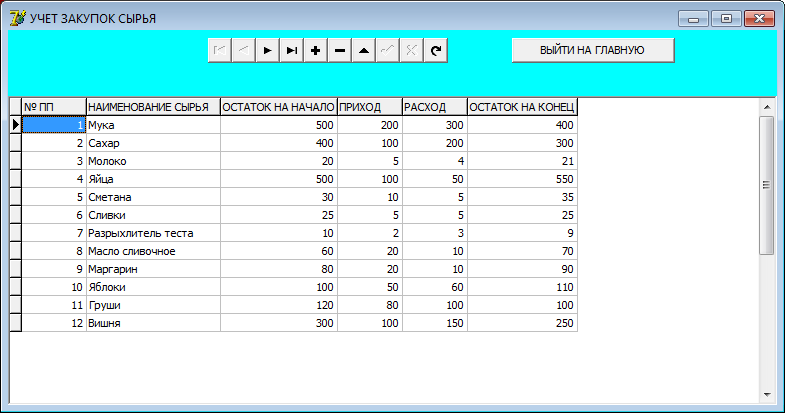
Рисунок 32– Учет закупок сырья
Нажимая на кнопку «Динамика цен на сырье», пользователь попадает в окно:
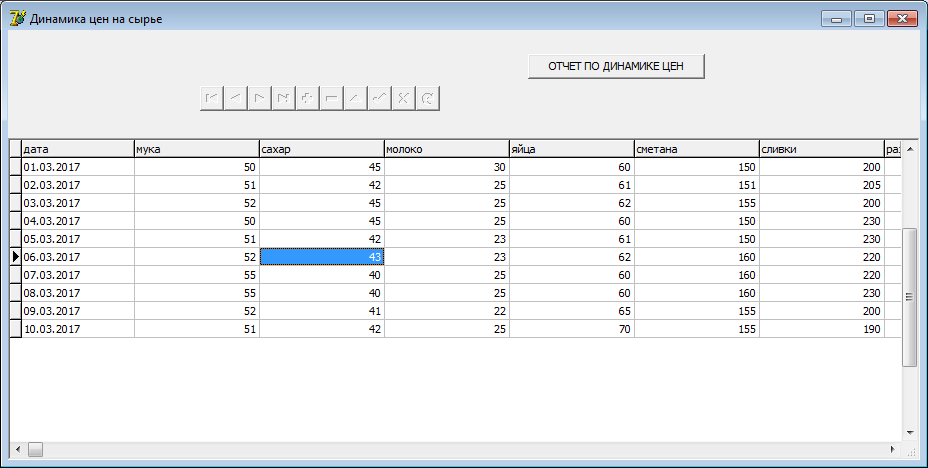
Рисунок 33– Динамика цен на сырье
Нажимая на «Отчет по динамике цен», пользователь попадает в графический отчет.
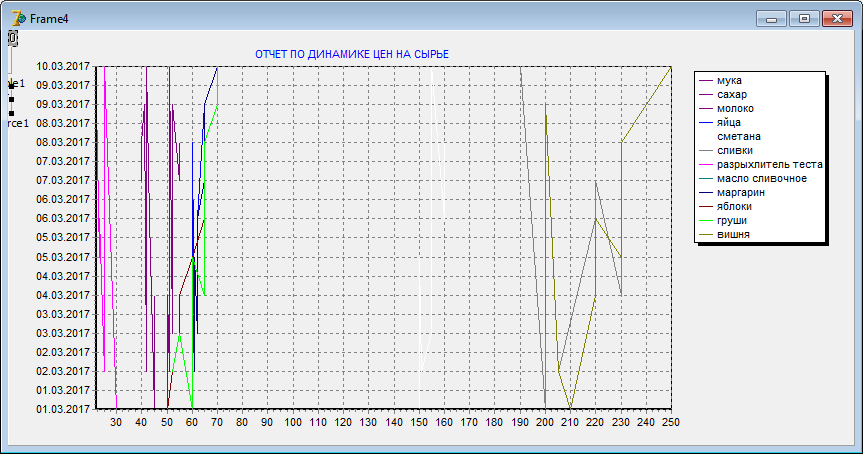
Рисунок 34– Графический отчет о динамике цена на сырье
Нажимая на «Учет закупок материалов», пользователь попадает в окно:
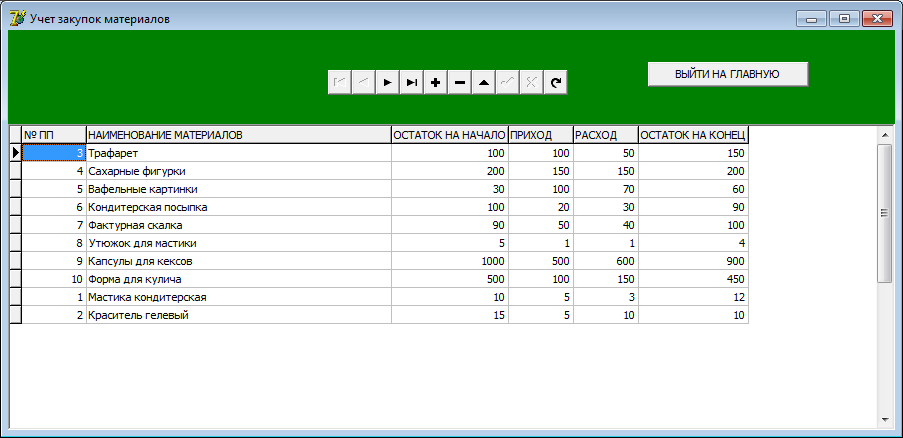
Рисунок 35– Учет закупок материалов
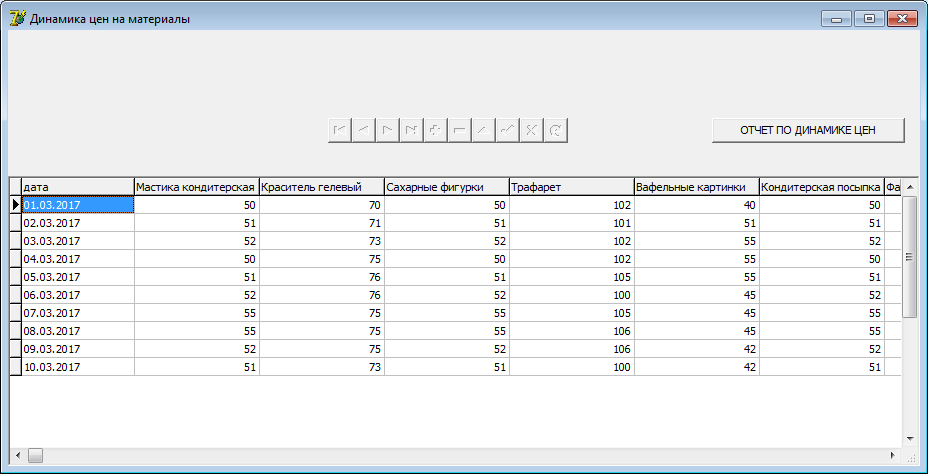
Рисунок 36– Динамика цен на материалы
Нажимая на «Отчет о динамике цен», пользователь попадает в окно:
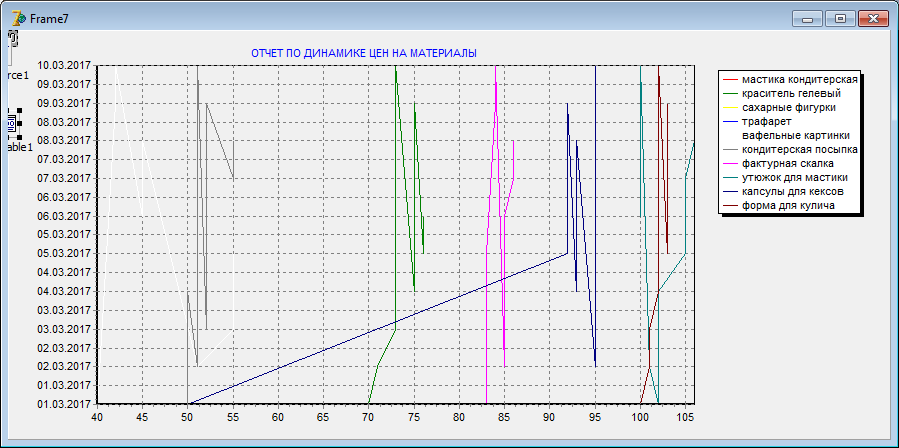
Рисунок 37– Отчет о динамике цен на материалы
Таким образом, в завершении раздела можно сделать следующие выводы:
- была пошагово рассмотрено создание программного обеспечения, которое в автоматическом режиме позволит учитывать закупки сырья и материалов для кондитерского предприятия ООО «Сладкая сказка».
- программное обеспечение дает своему пользователю- работнику отдела снабжения следующие возможности.
- пользователь программного обеспечения входит в программу, где попадает в окно приветствия. В данном окне расположены четыре кнопки, которые предоставляют пользователю возможность выбора того действия, которое ему необходимо.
- выбирая кнопку «Учет закупок сырья», пользователь попадает в форму, где представлена вся информация не только о закупках сырья, но и о остатках на начало и конец периода, о приходе и расходе. В данной форме пользователь может осуществлять различные корректировки.
- выбирая кнопку «Динамика цен на сырье», пользователь заходит в другую форму, где получает возможность анализировать ежедневные цены на каждый элемент сырья, входящий в себестоимость кондитерского изделия. Из этой формы пользователь может нажать на кнопку «Отчет по динамике цен на сырье», в результате чего переходит автоматически в отчет, где в виде графиков отражается динамика цен на каждый вид сырья, входящий в себестоимость.
- выбирая кнопку «Учет закупок материалов», пользователь попадает в форму, отражающую полную информацию о движении материалов, необходимых для производства. В данной форме пользователь также может проводить и осуществлять различные корректировки.
- выбирая кнопку «Динамика цен на материалы», пользователь - сотрудник отдела снабжения - получает возможность анализировать ежедневные цены на каждый материал, который используется в производстве кондитерского изделия. Из этой формы пользователь может перейти в «Отчет по динамике цен на материалы», в результате чего появляется отчет, где в виде графиков отражается динамика цен на каждый вид материала, который используется при производстве кондитерского изделия на предприятия ООО «Сладкая сказка».
Преимуществами данного программного обеспечения являются следующие:
- пользователь программы может анализировать не только приход сырья и материалов на склад производства, но и видеть полную картину остатков, прихода и расхода сырья и материалов на складе производства.
- пользователь программы может в графическом виде анализировать динамику цен на сырье и материалы, что является более наглядным.
ЗАКЛЮЧЕНИЕ
В заключении курсовой работы были сделаны следующие выводы.
В первой главе были рассмотрены аналитические аспекты проектирования бизнес – процесса.
- были определены задачи автоматизации бизнес – процессов.
- были описаны существующие бизнес – процесс и порядок документооборота.
- были обоснованы проектные решения по информационному и программному обеспечению.
Во второй проектной главе данной курсовой работы были сделаны следующие выводы:
- была пошагово рассмотрено создание программного обеспечения, которое в автоматическом режиме позволит учитывать закупки сырья и материалов для кондитерского предприятия ООО «Сладкая сказка».
- программное обеспечение дает своему пользователю- работнику отдела снабжения следующие возможности.
- пользователь программного обеспечения входит в программу, где попадает в окно приветствия. В данном окне расположены четыре кнопки, которые предоставляют пользователю возможность выбора того действия, которое ему необходимо.
- выбирая кнопку «Учет закупок сырья», пользователь попадает в форму, где представлена вся информация не только о закупках сырья, но и о остатках на начало и конец периода, о приходе и расходе. В данной форме пользователь может осуществлять различные корректировки.
- выбирая кнопку «Динамика цен на сырье», пользователь заходит в другую форму, где получает возможность анализировать ежедневные цены на каждый элемент сырья, входящий в себестоимость кондитерского изделия. Из этой формы пользователь может нажать на кнопку «Отчет по динамике цен на сырье», в результате чего переходит автоматически в отчет, где в виде графиков отражается динамика цен на каждый вид сырья, входящий в себестоимость.
- выбирая кнопку «Учет закупок материалов», пользователь попадает в форму, отражающую полную информацию о движении материалов, необходимых для производства. В данной форме пользователь также может проводить и осуществлять различные корректировки.
- выбирая кнопку «Динамика цен на материалы», пользователь - сотрудник отдела снабжения - получает возможность анализировать ежедневные цены на каждый материал, который используется в производстве кондитерского изделия. Из этой формы пользователь может перейти в «Отчет по динамике цен на материалы», в результате чего появляется отчет, где в виде графиков отражается динамика цен на каждый вид материала, который используется при производстве кондитерского изделия на предприятия ООО «Сладкая сказка».
Преимуществами данного программного обеспечения являются следующие:
- пользователь программы может анализировать не только приход сырья и материалов на склад производства, но и видеть полную картину остатков, прихода и расхода сырья и материалов на складе производства.
- пользователь программы может в графическом виде анализировать динамику цен на сырье и материалы, что является более наглядным.
СПИСОК ЛИТЕРАТУРЫ
- Осипов Д. Л. Базы данных и Delphi. Теория и практика. — СПб.: БХВ-Петербург, 2011. - 752 с.
- Лекция 5: Модели организации баз данных [онлайн] - URL: http://www.intuit.ru/studies/courses/3439/681/lecture/14023 (дата обращения 11.10.2016)
- Реляционная база данных [онлайн] - URL: http://base.mybloge.net/relyacionnaya-baza-dannyx/ (дата обращения 01.11.2016)
- Введение в базы данных. Часть 2. Настольные СУБД // А.Федоров, Н. Елманова [онлайн] - URL: http://compress.ru/article.aspx?id=10282 (дата обращения 01.11.2016)).
- Глушаков С.В., Клевцов А.Л. «Программирование в среде Delphi 7.0». 2003г. с.528.
- Обзор языков программирования и средств разработки на их основе [онлайн] - URL: http://bukvi.ru/computer/obzor-yazykov-programmirovaniya-i-sredstv-razrabotki-na-ix-osnove.html (дата обращения 01.11.2016)
- Преимущества и особенности Delphi [онлайн] - URL: http://starik2222.narod.ru/trpp/lec/11.htm (дата обращения 01.11.2016)
- Преимущества Delphi и напутствие начинающему программисту [онлайн] - URL: http://pisali.ru/raferti/41237/ (дата обращения 01.11.2016)
ПРИЛОЖЕНИЕ 1
unit Unit1;
interface
uses
Windows, Messages, SysUtils, Variants, Classes, Graphics, Controls, Forms,
Dialogs, StdCtrls;
type
TForm1 = class(TForm)
Label1: TLabel;
Button1: TButton;
Button2: TButton;
Button3: TButton;
Button4: TButton;
procedure Button1Click(Sender: TObject);
procedure Button2Click(Sender: TObject);
procedure Button3Click(Sender: TObject);
procedure Button4Click(Sender: TObject);
private
{ Private declarations }
public
{ Public declarations }
end;
var
Form1: TForm1;
implementation
uses Unit2, Unit3, Unit5, Unit6;
{$R *.dfm}
procedure TForm1.Button1Click(Sender: TObject);
begin
Form2.show;
end;
procedure TForm1.Button2Click(Sender: TObject);
begin
Form3.show;
end;
procedure TForm1.Button3Click(Sender: TObject);
begin
Form5.show;
end;
procedure TForm1.Button4Click(Sender: TObject);
begin
Form6.show;
end;
end.
unit Unit2;
interface
uses
Windows, Messages, SysUtils, Variants, Classes, Graphics, Controls, Forms,
Dialogs, StdCtrls, ExtCtrls, DBCtrls, Grids, DBGrids, DB, ADODB;
type
TForm2 = class(TForm)
DataSource1: TDataSource;
ADOConnection1: TADOConnection;
ADOQuery1: TADOQuery;
DBGrid1: TDBGrid;
DBNavigator1: TDBNavigator;
Button1: TButton;
procedure Button1Click(Sender: TObject);
private
{ Private declarations }
public
{ Public declarations }
end;
var
Form2: TForm2;
implementation
{$R *.dfm}
procedure TForm2.Button1Click(Sender: TObject);
begin
Close;
end;
end.
unit Unit3;
interface
uses
Windows, Messages, SysUtils, Variants, Classes, Graphics, Controls, Forms,
Dialogs, StdCtrls, DB, ADODB, ExtCtrls, DBCtrls, Grids, DBGrids;
type
TForm3 = class(TForm)
DataSource1: TDataSource;
DBGrid1: TDBGrid;
DBNavigator1: TDBNavigator;
ADOConnection1: TADOConnection;
ADOQuery1: TADOQuery;
Button1: TButton;
private
{ Private declarations }
public
{ Public declarations }
end;
var
Form3: TForm3;
implementation
{$R *.dfm}
end.
Unit Unit4;
interface
uses
Windows, Messages, SysUtils, Variants, Classes, Graphics, Controls, Forms,
Dialogs, Series, TeEngine, DB, ADODB, ExtCtrls, TeeProcs, Chart, DbChart;
type
TFrame4 = class(TFrame)
DBChart1: TDBChart;
DataSource1: TDataSource;
ADOTable1: TADOTable;
Series4: TLineSeries;
Series5: TLineSeries;
Series6: TLineSeries;
Series7: TLineSeries;
Series8: TLineSeries;
Series9: TLineSeries;
Series10: TLineSeries;
Series11: TLineSeries;
Series12: TLineSeries;
Series1: TFastLineSeries;
Series2: TFastLineSeries;
Series3: TFastLineSeries;
private
{ Private declarations }
public
{ Public declarations }
end;
implementation
{$R *.dfm}
end.
unit Unit5;
interface
uses
Windows, Messages, SysUtils, Variants, Classes, Graphics, Controls, Forms,
Dialogs, StdCtrls, DB, ADODB, ExtCtrls, DBCtrls, Grids, DBGrids;
type
TForm5 = class(TForm)
DataSource1: TDataSource;
DBGrid1: TDBGrid;
DBNavigator1: TDBNavigator;
ADOConnection1: TADOConnection;
ADOQuery1: TADOQuery;
Button1: TButton;
procedure Button1Click(Sender: TObject);
private
{ Private declarations }
public
{ Public declarations }
end;
var
Form5: TForm5;
implementation
{$R *.dfm}
procedure TForm5.Button1Click(Sender: TObject);
begin
Close;
end;
end.
unit Unit6;
interface
uses
Windows, Messages, SysUtils, Variants, Classes, Graphics, Controls, Forms,
Dialogs, StdCtrls, DB, ADODB, ExtCtrls, DBCtrls, Grids, DBGrids;
type
TForm6 = class(TForm)
DataSource1: TDataSource;
DBGrid1: TDBGrid;
DBNavigator1: TDBNavigator;
ADOConnection1: TADOConnection;
ADOQuery1: TADOQuery;
Button1: TButton;
private
{ Private declarations }
public
{ Public declarations }
end;
var
Form6: TForm6;
implementation
{$R *.dfm}
end.
unit Unit7;
interface
uses
Windows, Messages, SysUtils, Variants, Classes, Graphics, Controls, Forms,
Dialogs, TeEngine, Series, ExtCtrls, TeeProcs, Chart, DbChart, DB, ADODB;
type
TFrame7 = class(TFrame)
DataSource1: TDataSource;
ADOTable1: TADOTable;
DBChart1: TDBChart;
Series1: TFastLineSeries;
Series2: TFastLineSeries;
Series3: TFastLineSeries;
Series4: TFastLineSeries;
Series5: TFastLineSeries;
Series6: TFastLineSeries;
Series7: TFastLineSeries;
Series8: TFastLineSeries;
Series9: TFastLineSeries;
Series10: TFastLineSeries;
private
{ Private declarations }
public
{ Public declarations }
end;
implementation
{$R *.dfm}
end.
ПРИЛОЖЕНИЕ 2

-
Глушаков С.В., Клевцов А.Л. «Программирование в среде Delphi 7.0». 2003г. С. 452-503. ↑
- Анализ методов современного программирования (Методология программирования)
- Защита информации в процессе переговоров и совещаний (Планирование мероприятий по защите конфиденциальной информации)
- Проектирование реализации операций бизнес-процесса: «Управление персоналом»
- Виды и состав угроз информационной безопасности (Теоретическая сущность информационной безопасности и состав ее угроз)
- Проектирование реализации операций бизнес-процесса «Изучение демографических данных».
- Исследование проблем защиты информации (Проблемы защиты информации в медицинском центре ООО «BaltGaz»)
- Проектирование реализации операций бизнес-процесса «Управление персоналом» (Выбор комплекса задач автоматизации).
- Алгоритмы сортировки данных. (Определение понятия «сортировка массива»)
- Защита сетевой инфраструктуры предприятия (Угрозы локальной сети предприятия)
- Адаптация персонала в организациях разных типов (Система адаптации персонала)
- Адаптация персонала в организациях разных типов .
- Невербальные проявления эмоциональных состояний человека (Владение невербальным языком)

